In deze handleiding leer je hoe je de grootte van je videobestanden in DaVinci Resolve kunt verkleinen zonder de beeldsnelheid (FPS) of resolutie te wijzigen. Het kan vaak voorkomen dat je geëxporteerde video's te groot zijn en je ze kleiner wilt maken zonder de kwaliteit drastisch aan te tasten. Hier krijg je duidelijke instructies om de bitsnelheid van je video's aan te passen en zo de grootte te verkleinen. Laten we meteen beginnen.
Belangrijkste inzichten
- De bitsnelheid is cruciaal voor de bestandsgrootte.
- Door de bitsnelheid te verlagen, kun je het bestand verkleinen zonder de resolutie te wijzigen.
- Voor video's met hoge resolutie kun je overwegen de resolutie te wijzigen naar 4K of 1080p om de bestandsgrootte verder te optimaliseren.
Stap-voor-stap handleiding
Ga eerst in DaVinci Resolve naar de video die je wilt exporteren. Als je met een video werkt die een grote bestandsgrootte heeft, is de eerste stap het exportvenster te openen.
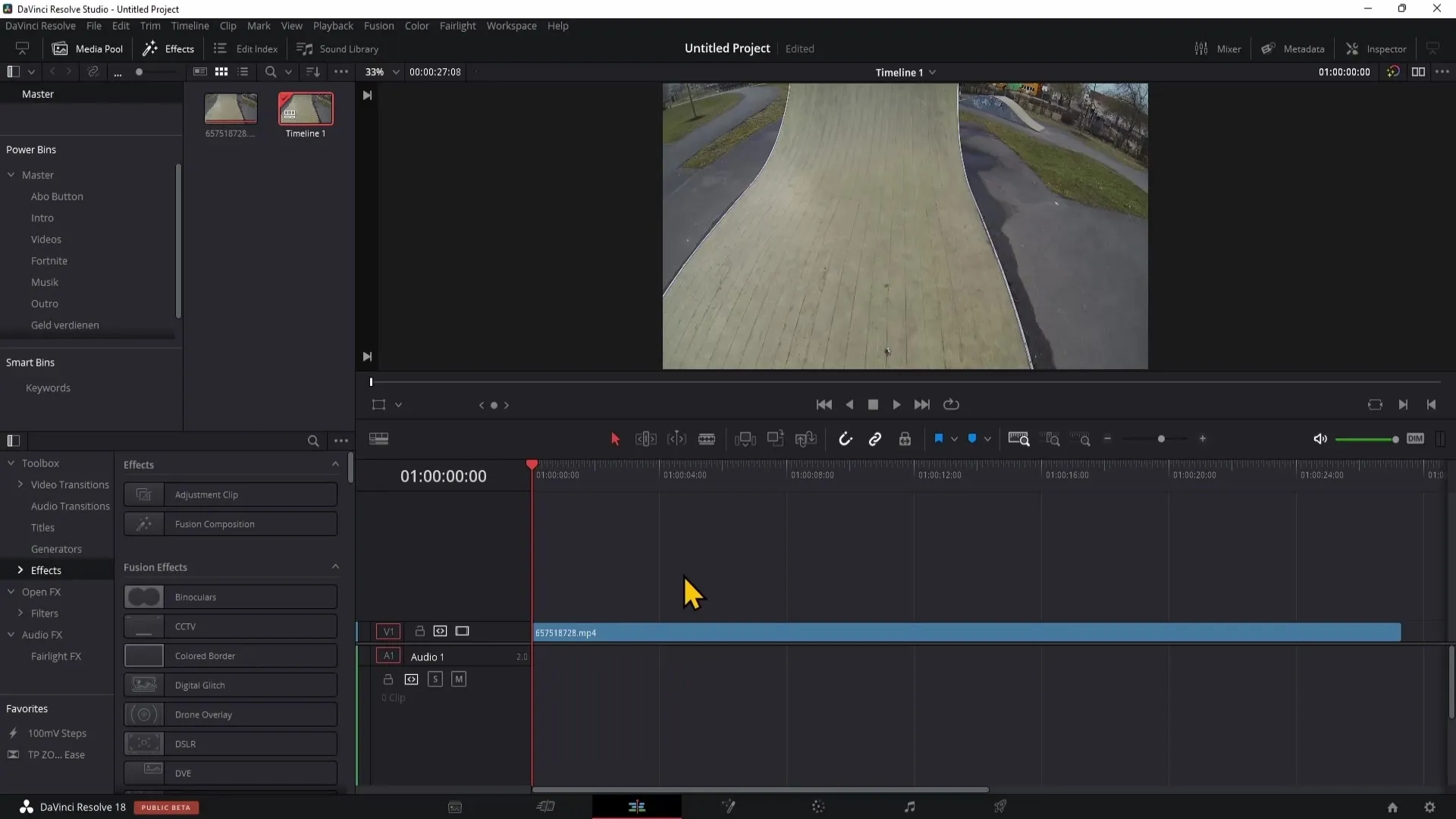
In het exportvenster zie je aan de rechterkant verschillende opties. Het gaat vooral om de kwaliteitsinstellingen van je video die je kunt aanpassen om de bestandsgrootte te verkleinen. Klik op het raketpictogram rechtsonder om naar de exportopties te gaan.
Als je in het exportmenu bent, zorg ervoor dat je de optie "Automatisch" voor de kwaliteitsselectie niet gebruikt. Schakel in plaats daarvan over naar "Beperken tot". Deze instelling stelt je in staat om de bitsnelheid handmatig te regelen.
Je ziet nu een invoerveld voor de bitsnelheid. Hier kun je de bitsnelheid van je videobestand verlagen. Een goede vuistregel is om de bitsnelheid ongeveer te halveren ten opzichte van de huidige waarde als je wilt dat de kwaliteit gematigd blijft. Zo kun je bijvoorbeeld de bitsnelheid van 80.000 naar 40.000 verlagen.
Het is belangrijk op te merken dat het verlagen van de bitsnelheid de kwaliteit van je video zal beïnvloeden, maar als je voorzichtig te werk gaat, zal dit niet dramatisch opvallen. Wanneer je de bitsnelheid verlaagt, wordt de video kleiner en zul je merken dat het exportbestand aanzienlijk kan worden verkleind.
Als je met video's van hoge resolutie zoals 4K of 8K werkt, is het raadzaam de resolutie niet aan te passen als je geen onnodige compromissen wilt sluiten op het gebied van beeldkwaliteit. In de meeste gevallen kun je de resolutie behouden wanneer je alleen experimenteert met de bitsnelheid.
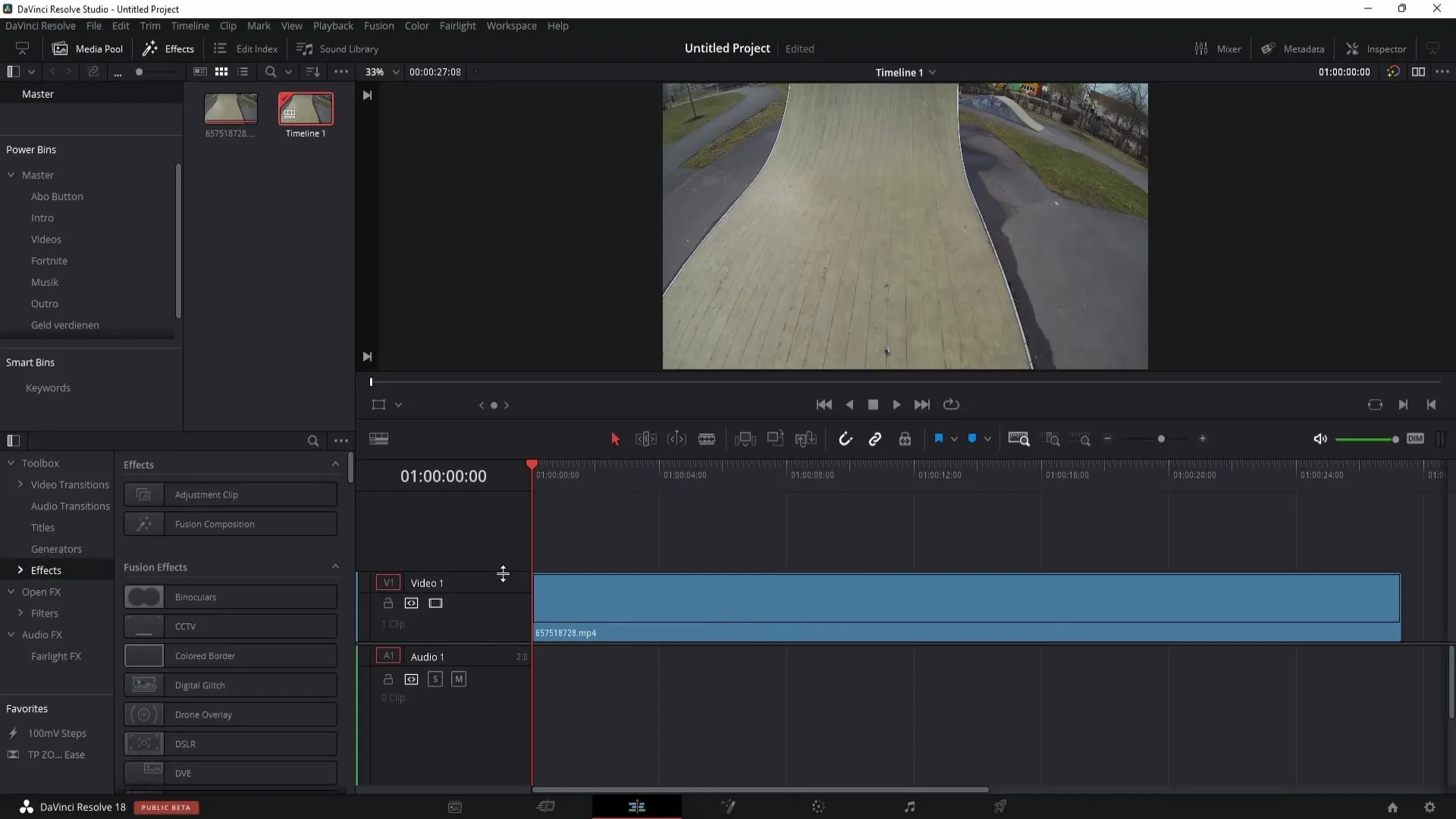
Mocht je echter besluiten de resolutie te verlagen, dan raad ik aan over te gaan op 4K of 1080p om je bestand verder te optimaliseren. Deze aanpassingen zorgen ervoor dat de video aanzienlijk kleiner wordt.
Het is ook raadzaam de kwaliteit regelmatig te controleren door een korte video te bekijken na de aanpassingen om ervoor te zorgen dat de kwaliteit nog aanvaardbaar is en voldoet aan je normen.
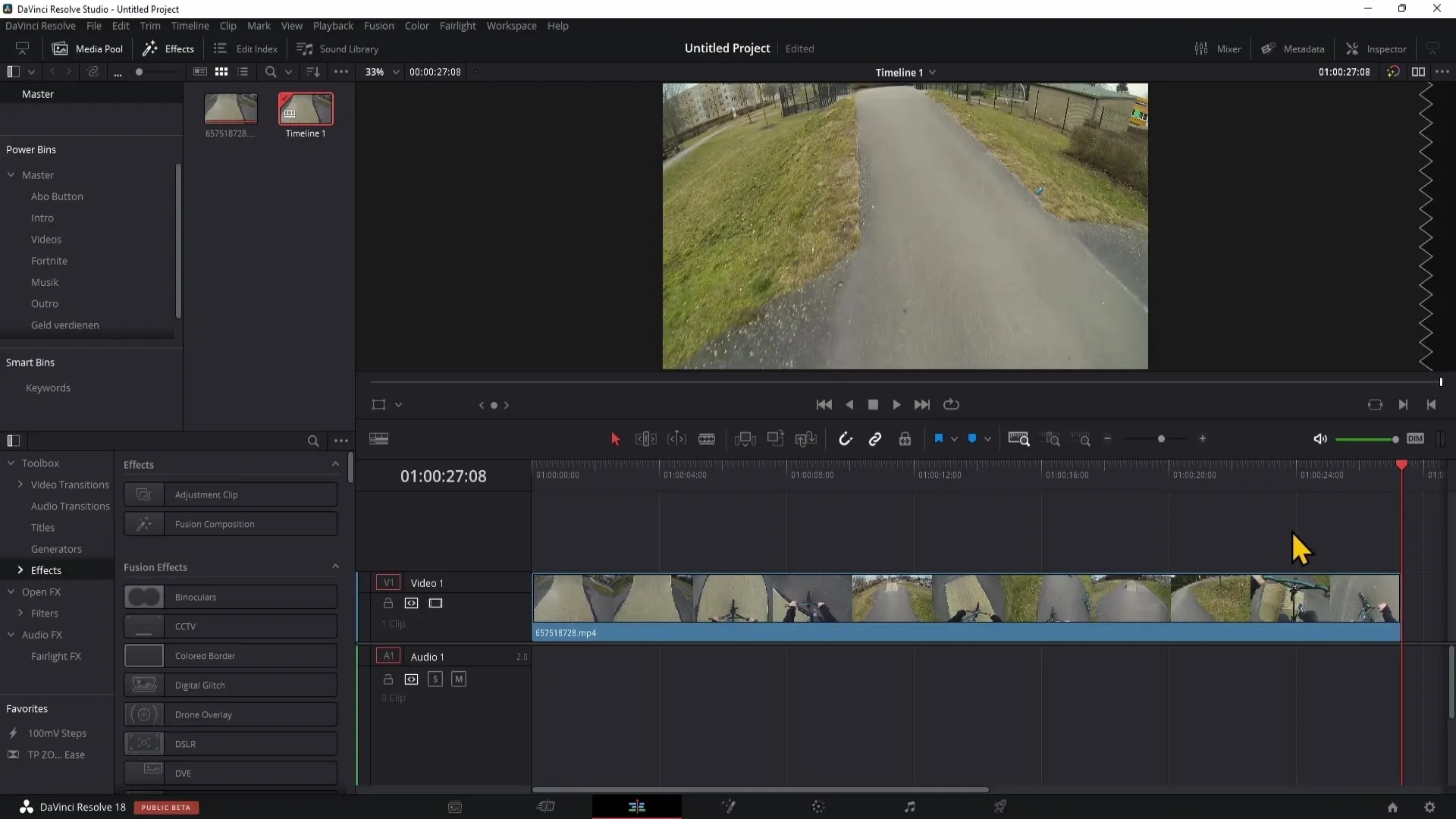
Als je tevreden bent met deze instellingen, kun je de export van je video voltooien. Klik eenvoudig op de knop "Exporteren" en je bewerkte bestand zal in de gewenste grootte worden uitvoeren.
Samenvatting
In deze handleiding heb je geleerd hoe je de bitsnelheid in DaVinci Resolve kunt verlagen om de grootte van je video's efficiënt te verkleinen zonder de resolutie of beeldsnelheid te wijzigen. Deze kennis stelt je in staat om je videowerken te optimaliseren en toch de kwaliteit in de gaten te houden.
Veelgestelde vragen
Hoe kan ik de grootte van mijn video in DaVinci Resolve verkleinen?Je kunt de grootte van een video verkleinen door de bitsnelheid aan te passen in het exportmenu.
Beïnvloedt een lagere bitsnelheid de videokwaliteit?Ja, een lagere bitsnelheid kan de videokwaliteit beïnvloeden, maar niet dramatisch als je de bitsnelheid passend aanpast.
Wat is de aanbevolen bitsnelheid voor 4K en 1080p video's?Voor 4K-video's is een bitsnelheid van ongeveer 40.000-60.000 en voor 1080p-video's ongeveer 8.000-20.000 een goede richtlijn.
Moet ik de resolutie verlagen om de bestandsgrootte te verminderen?Dat is niet per se nodig als je de bitsnelheid aanpast. Je kunt echter de resolutie wijzigen naar 4K of 1080p om de bestandsgrootte verder te optimaliseren.


